我按照MongoDb的文档设置了我的第一个MongoDb。
当我使用命令启动MongoDB时
C:\Program Files\MongoDB\Server\3.4\bin\mongod.exe
我收到了下面的错误
exception in initAndListen: 29 Data directory C:\data\db\ not found., terminating
shutdown: going to close listening sockets...
shutdown: going to flush diaglog...
now exiting
shutting down with code:100
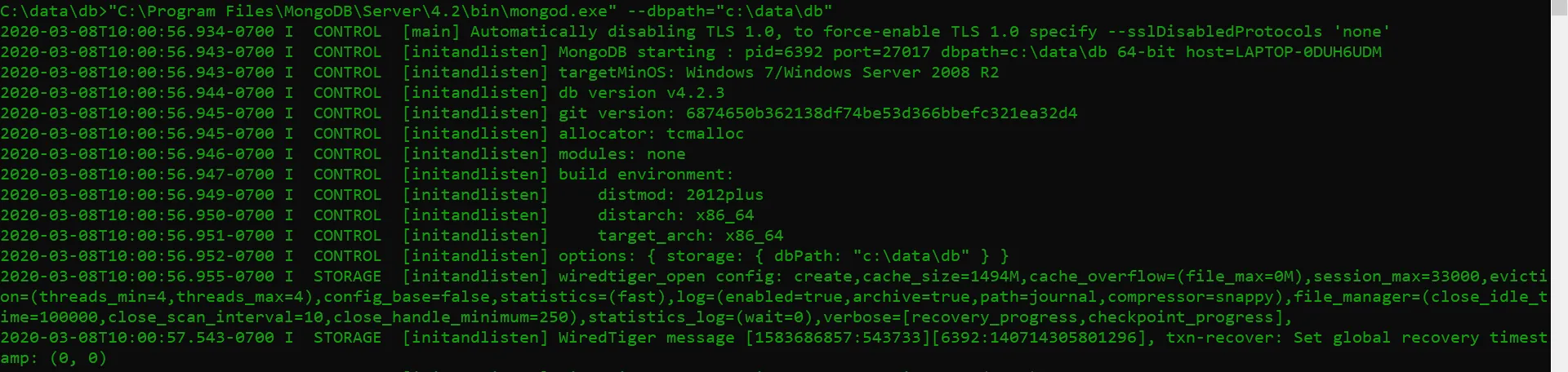
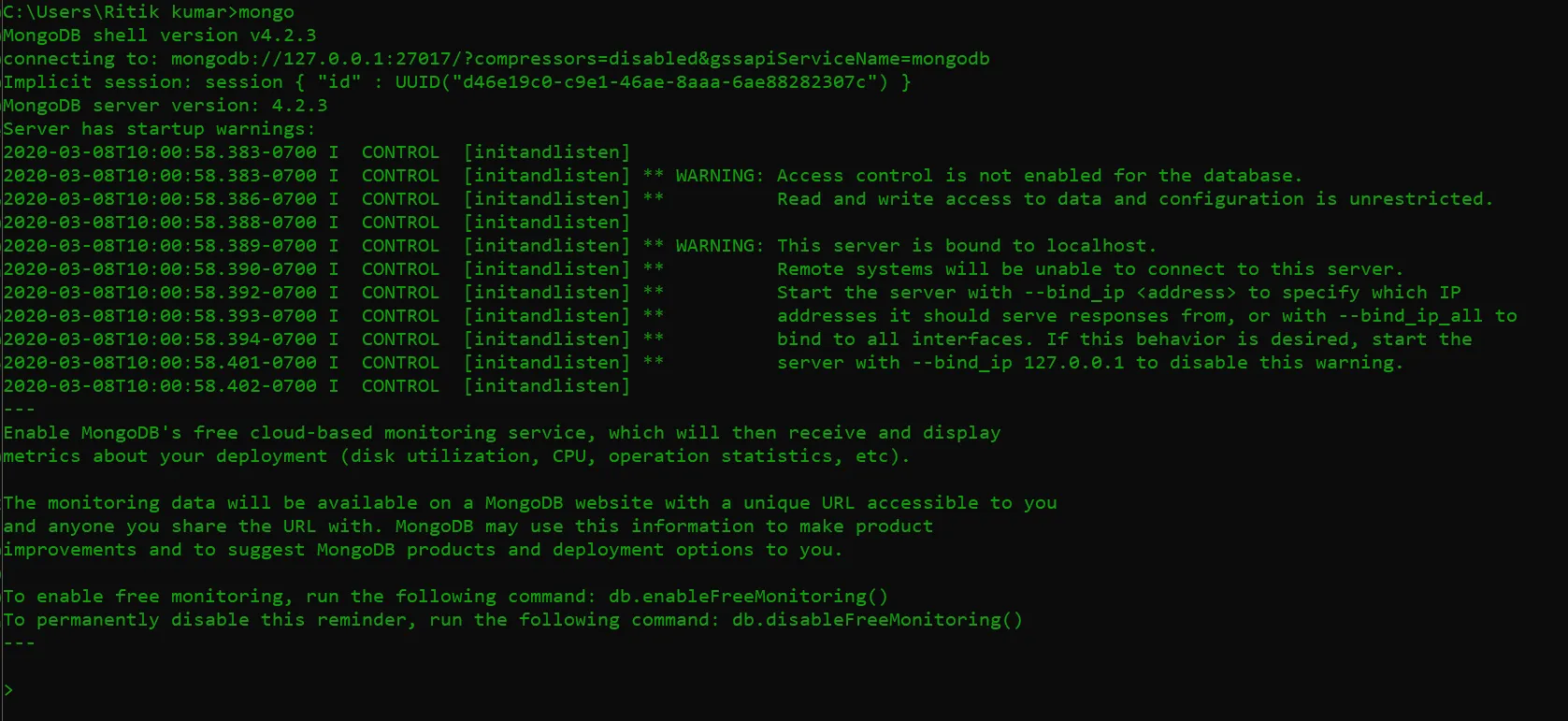
C:\data\db\未找到。请使用命令mkdir C:\data\db创建该目录。 - cespon/mongodb_data/db。 - Fabricio